Windows10系统之家 - 安全纯净无插件系统之家win10专业版下载安装
时间:2016-11-08 12:51:56 来源:Windows10之家 作者:hua2015
安装Windows10系统后,会发现默认安装了许多软件,一些用户想卸载掉一些不常用的软件,但发现在“程序与功能”界面没有这些软件的卸载选项的问题,怎么办呢?由于微软在win10系统中安装自带的这些预装软件本身就不希望被用户删除,用户确实想卸载的话,请来看看win10预装应用卸载时没有卸载选项的卸载技巧吧。
卸载技巧一:
1、按下“win+I”组合键打开“Windows 设置”,点击“系统”,在设置界面点击“应用和功能”;
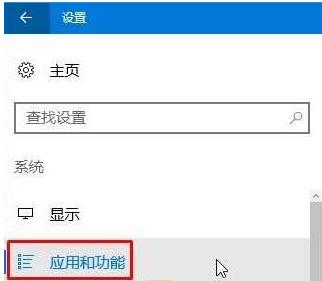
2、在右侧选中自带的应用,点击“卸载”即可。
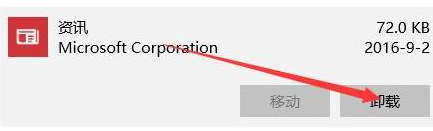
卸载技巧二:
1、点击“开始菜单——所有应用—“Windows PowerShell”,在“Windows PowerShell”上右键,选择“以管理员身份运行”;
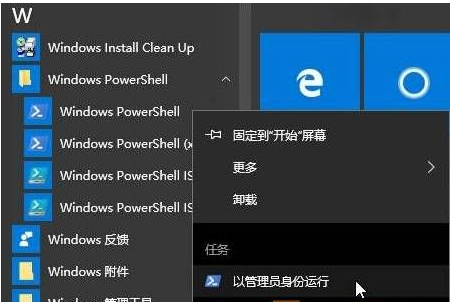
2、在打开的界面中输入:Get-AppxPackage -AllUsers | Remove-AppxPackage命令后按回车键即可可删除所有内置应用了。

以上就是win10预装应用卸载时没有卸载选项的卸载技巧介绍了,用户可选择其中一种技巧进行操作。
热门教程
热门系统下载
热门资讯





























